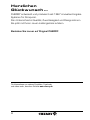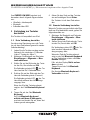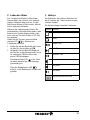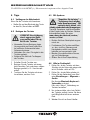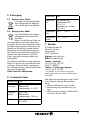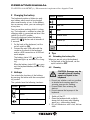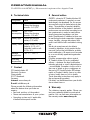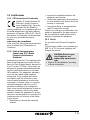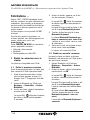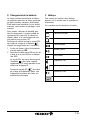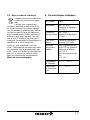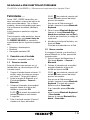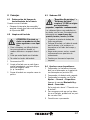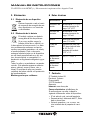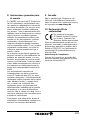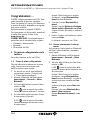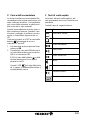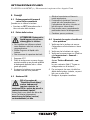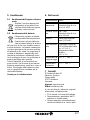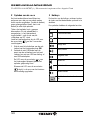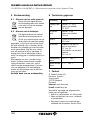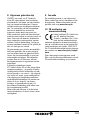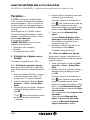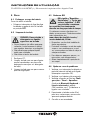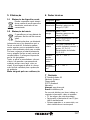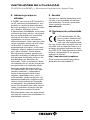Cherry KW 6000 Mode d'emploi
- Catégorie
- Claviers d'appareils mobiles
- Taper
- Mode d'emploi
La page charge ...
La page charge ...
La page charge ...
La page charge ...
La page charge ...
La page charge ...
La page charge ...
La page charge ...
La page charge ...
La page charge ...
La page charge ...
La page charge ...
La page charge ...

14
Félicitations ...
Depuis 1967, CHERRY développe et pro-
duit des systèmes de saisie innovants pour
ordinateurs. Nos produits se distinguent
par leur qualité, leur fiabilité et leur design.
Le dernier né de notre gamme en est la
preuve vivante.
Insistez toujours sur un produit CHERRY
d'origine.
Pour de plus amples informations sur
d'autres produits, des téléchargements et
autres, rendez-vous sur le site
www.cherry.de
Votre CHERRY KW 6000 se caractérise
par les propriétés suivantes:
• Ultra plat, ultra compact
• Bluetooth
• Rechargeable par câble USB
1 Établir la connexion avec le
clavier
Le clavier est compatible avec l'iPad.
1.1 Établir la première connexion
Avant la première utilisation, le clavier doit
être connecté à l'iPad (connexio initiale).
1 Avant la première utilisation, rechar-
gez le clavier pendant au moins 10
minutes (voir 2 "Chargement de la bat-
terie").
2 Activez le Bluetooth sur l'iPad sous
Réglages > Généralités > Activer
Bluetooth.
3 Au dos du clavier, réglez l'interrupteur
marche/arrêt sur ON.
Le voyant DEL d'état de connexion
du clavier s'allume en bleu pendant
5secondes.
4 Au dos du clavier, appuyez sur la tou-
che de connexion (Connect).
Le voyant DEL d'état de connexion
du clavier clignote en bleu pendant la
connexion.
Lorsque l'iPad reconnaît le clavier, il affi-
che le champ Bluetooth Keyboard.
5 Touchez du bout du doigt le champ
Bluetooth Keyboard.
Le champ Bluetooth Keyboard sou-
haite se connecter avec votre iPad
s'affiche et vous invite à saisir un code
de vérification.
6 Saisissez le code sur le clavier et con-
firmez votre saisie avec Enter.
Le clavier est connecté à l'iPad.
1.2 Établir une nouvelle connexion
Lorsque le clavier est éteint ou lorsque
Bluetooth a été désactivé sur l'iPad, procé-
dez de la façon suivante:
1 Activez Bluetooth sur l'iPad sous
Réglages > Généralités > Activer
Bluetooth.
2 Au dos du clavier, réglez l'interrupteur
marche/arrêt sur ON.
Le voyant DEL d'état de connexion
du clavier s'allume en bleu pendant la
connexion.
Lorsque l'iPad reconnaît le clavier, il affi-
che le champ Bluetooth Keyboard.
L'état de connexion doit afficher Con-
necté.
Si l'écran affiche Non connecté:
Touchez du bout du doigt le champ
Bluetooth Keyboard – non con-
necté.
L'écran affiche Bluetooth Keyboard –
connecté.
MODE D’EMPLOI
CHERRY KW 6000 // Bluetooth keyboard for Apple iPad

15
2 Chargement de la batterie
Le clavier contient une batterie au lithium-
ion polymère que vous ne devez recharger
qu'après plusieurs semaines d'utilisation.
Étant donné que la batterie n'a pas d'effet
mémoire, vous pouvez la recharger à tout
moment.
Vous pouvez continuer de travailler pen-
dant le chargement. Lorsque le câble de
chargement est raccordé, le clavier est
allumé, même si le commutateur de mar-
che/arrêt est en position OFF.
Rechargez le clavier lorsque le voyant DEL
de niveau de charge de la batterie
clignote en rouge toutes les 5 secondes.
1 Au dos du clavier, réglez l'interrupteur
marche/arrêt sur ON.
2 Branchez le câble micro USB au dos du
clavier et à un port USB ou un adapta-
teur USB
.
Le voyant DEL de niveau de charge de
la batterie du clavier clignote
régulièrement en rouge pendant la pro-
cédure de chargement.
Lorsque le voyant DEL de niveau
de charge de la batterie s'éteint, ceci
indique que la batterie du clavier est
entièrement rechargée.
3Hotkeys
Pour activer les fonctions des Hotkeys,
appuyez sur la touche avec le symbole cor-
respondant.
Les symboles ont les fonctions suivantes:
Symbole Fonction
iPad Home Screen
Recherche
Titre précédent
Lecteur/Pause
Titre suivant
Coupure du son
Volume plus bas
Volume plus fort
Clavier écran marche/arrêt

16
4 Conseils
4.1 Prolongation de la durée de vie
de la batterie
Lorsque vous n'utilisez pas le clavier:
• Au dos du clavier, réglez l'interrupteur
marche/arrêt sur OFF.
4.2 Nettoyage
1 Mettez le PC hors service.
2 Nettoyez le clavier avec un chiffon légè-
rement humide et un produit de net-
toyage doux
(p. ex.: détergent vaisselle).
3 Séchez les appareils avec un chiffon
doux non peluchant.
4.3 Syndrome LMR
ATTENTION: Détérioration
en cas d’utilisation de pro-
duits de nettoyage agres-
sifs ou de pénétration de
liquide dans le clavier
• Pour le nettoyage, n’utilisez pas de
solvants tels que l’essence ou l’alcool
ni aucun produit ou éponge abrasif.
• Empêchez tout liquide de pénétrer
dans les appareils.
• N’enlevez pas les capuchons des tou-
ches du clavier.
LMR signifie "Lésion due
aux mouvements répéti-
tivs". Le syndrome LMR
apparaît suite à de petits
mouvements se répétant en perma-
nence.
Des symptômes typiques sont des dou-
leurs dans les doigts ou la nuque. Pour
plus d'informations visitez:
www.cherry.de/french/service/
lmr.htm
4.4 Aide en cas de problème
1 Vérifiez si le clavier est en marche avec
l'interrupteur situé au dos du clavier
(interrupteur réglé sur ON).
2 Vérifiez si la batterie est chargée.
3 Contrôlez la connexion avec l'iPad sous
Réglages > Généralités > Appareils
L'écran affiche Bluetooth Keyboard –
connecté.
Dans le cas contraire: Voir 1 "Établir la
connexion avec le clavier".
4 Pour vérifier que le clavier ne présente
aucun défaut, essayez, si possible, de
le faire fonctionner sur un autre iPad.
5 Contactez votre revendeur.
5 Elimination
5.1 Mise au rebut de l'appareil usagé
Eliminer l’appareil usé via un point
de collecte pour déchets électro-
niques ou via le point de vente.
• Organisez votre poste de travail de
manière ergonomique.
• Positionnez le clavier et la souris de
telle façon que vos bras et vos poi-
gnets se trouvent latéralement par
rapport au corps et soient étendus.
• Faites plusieurs petites pauses, le cas
échéant accompagnées d’exercices
d’étirement.
• Modifiez souvent votre attitude corpo-
relle.
MODE D’EMPLOI
CHERRY KW 6000 // Bluetooth keyboard for Apple iPad

17
5.2 Mise au rebut de la batterie
L'appareil contient une batterie au
Lithium-ion polymère rechargea-
ble.
Lorsque vous ne pouvez plus
recharger la batterie arrivée en fin de vie,
ne la jetez pas dans les ordures ménagè-
res. Les batteries contiennent des substan-
ces nocives pour la santé de l'homme et
pour l'environnement. Veuillez remettre la
batterie usagée avec l'appareil à un com-
merce ou à un centre de recyclage de la
commune. La restitution est imposée par la
législation et se fait à titre gratuit.
Toutes les piles et batteries sont recy-
clées. Cela permet de récupérer des matiè-
res premières de grande valeur telles que
le fer, le zinc ou le nickel. Le recyclage des
piles est un moyen très facile de contri-
buer à la protection de l'environnement.
Merci de votre participation.
6 Caractéristiques techniques
Désignation Valeur
Alimentation Typ.: 3,7 V/DC
Pendant le chargement:
5,0 V/DC
Consomma-
tion de courant
Typ.: 2 mA
Pendant le chargement:
100 mA
Type de la
batterie
Batterie au Lithium-ion
polymère (100 mAh)
Niveau de
charge de la
batterie
Début clignotement du
voyant DEL de niveau de
charge de la batterie:
3,2
V ±5 %
Mise hors circuit du cla-
vier:
3,0 V ±5 %
Température
de stockage
–20 °C ... +60 °C
Température
de fonctionne-
ment
0 °C ... +40 °C

18
7Contact
ZF Friedrichshafen AG
Electronic Systems
Cherrystraße
91275 Auerbach
Allemagne
Internet: www.cherry.de
E-mail: [email protected]
En cas de questions, veuillez indiquer les
informations suivantes concernant l'appa-
reil:
• N° d'article et n° de série du produit
• Désignation et fabricant de votre sys-
tème
• Système d'exploitation et le cas échéant
version installée d'un Service Pack
8 Généralités
CHERRY, une marque de
ZF Friedrichsha-
fen AG,
optimise continuellement ses pro-
duits en fonction des progrès
technologiques. Par conséquent, nous
nous réservons le droit de faire des modifi-
cations techniques. L'évaluation de la fiabi-
lité ainsi que la définition des détails
techniques sont le résultat des tests inter-
nes conformes aux normes internationales
en vigueur. D'autres spécifications peu-
vent être appliquées suite à une coopéra-
tion mutuelle. Des mauvaises conditions
d'utilisation, de stockage, ou d'environne-
ment peuvent entraîner des dysfonctionne-
ments ou des dommages lors de
l'utilisation.
Nous insistons sur le fait que nous ne pou-
vons accorder quelque garantie que ce soit
causée par une modification du matériel
par l'utilisateur. Tous les travaux de répara-
tion doivent être réalisés par nos soins ou
une personne/organisation officiellement
agréée.
Toute demande d'indemnisation éventuelle
contre
ZF Friedrichshafen AG
ou ses repré-
sentants – quoi que soit la cause (ainsi que
des dommages corporels dus a une réac-
tion émotionnelle) – sera rejetée dans la
mesure où elle n'est pas la conséquence
d'une négligence de notre part. Les restric-
tions ci-dessus ne s'appliquent pas dans le
cadre de la loi sur la Responsabilité Pro-
duit allemande ainsi qu'en cas de blessu-
res corporelles ou d'atteintes à la santé.
Les conditions d'utilisation ci-dessus ne
sont valables que pour le produit livré avec
cette notice.
Pour tout complément d'information,
veuillez contacter les distributeurs corres-
pondants ou nos services.
9 Garantie
La garantie légale s'applique. Veuillez con-
tacter votre revendeur ou votre partenaire
contractuel. Pour tout complément d'infor-
mation concernant la garantie, veuillez con-
sulter notre site www.cherry.de.
10 Déclaration de conformité CE
Par la présente
ZF Friedrichsha-
fen AG
, Division
Electronic Sys-
tems,
Auerbach/Opf.,
Allemagne, déclare que ce dis-
positif radiofréquence est conforme aux
exigences essentielles et aux autres dispo-
sitions pertinentes de la directive 1999/5/
CE. La déclaration de conformité à la
norme CE est disponible à partir de l'URL:
www.cherry.de/compliance
Une fois sur la page, cliquez sur le nom du
produit qui vous intéresse pour y accéder.
MODE D’EMPLOI
CHERRY KW 6000 // Bluetooth keyboard for Apple iPad
La page charge ...
La page charge ...
La page charge ...
La page charge ...
La page charge ...
La page charge ...
La page charge ...
La page charge ...
La page charge ...
La page charge ...
La page charge ...
La page charge ...
La page charge ...
La page charge ...
La page charge ...
La page charge ...
La page charge ...
La page charge ...
La page charge ...
La page charge ...
-
 1
1
-
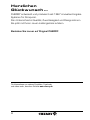 2
2
-
 3
3
-
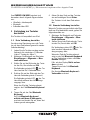 4
4
-
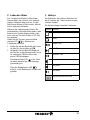 5
5
-
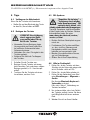 6
6
-
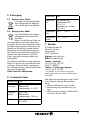 7
7
-
 8
8
-
 9
9
-
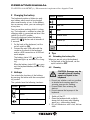 10
10
-
 11
11
-
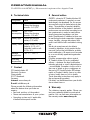 12
12
-
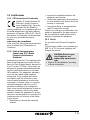 13
13
-
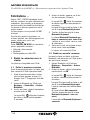 14
14
-
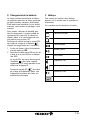 15
15
-
 16
16
-
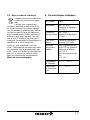 17
17
-
 18
18
-
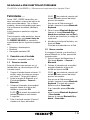 19
19
-
 20
20
-
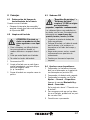 21
21
-
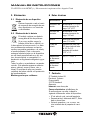 22
22
-
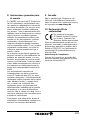 23
23
-
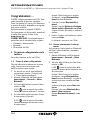 24
24
-
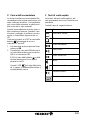 25
25
-
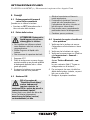 26
26
-
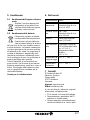 27
27
-
 28
28
-
 29
29
-
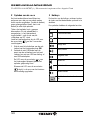 30
30
-
 31
31
-
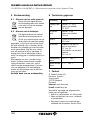 32
32
-
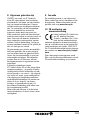 33
33
-
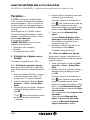 34
34
-
 35
35
-
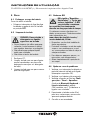 36
36
-
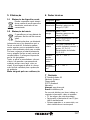 37
37
-
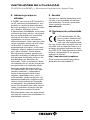 38
38
Cherry KW 6000 Mode d'emploi
- Catégorie
- Claviers d'appareils mobiles
- Taper
- Mode d'emploi
dans d''autres langues
- italiano: Cherry KW 6000 Istruzioni per l'uso
- English: Cherry KW 6000 Operating instructions
- español: Cherry KW 6000 Instrucciones de operación
- Deutsch: Cherry KW 6000 Bedienungsanleitung
- Nederlands: Cherry KW 6000 Handleiding
- português: Cherry KW 6000 Instruções de operação
Documents connexes
-
Cherry KW 7100 MINI Wireless Keyboard Manuel utilisateur
-
Cherry KC 1000 SC Corded Smartcard Keyboard Manuel utilisateur
-
Cherry KW X ULP Mechanical Keyboard Le manuel du propriétaire
-
Cherry B.Unlimited AES Manuel utilisateur
-
Cherry DW 8000 Mode d'emploi
-
Cherry KC 1000 Manuel utilisateur
-
Cherry JD-8560BE-0 Manuel utilisateur
-
Cherry MX 11900 USB Instructions Manual
-
Cherry KW 2000 Mode d'emploi
-
Cherry MX BOARD 1.0 BACKLIGHT Manuel utilisateur